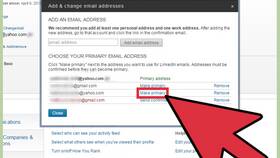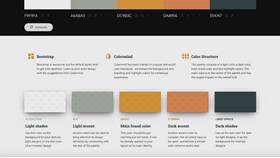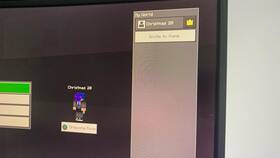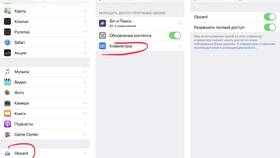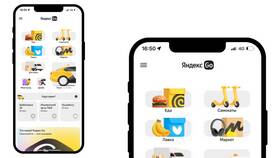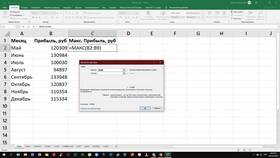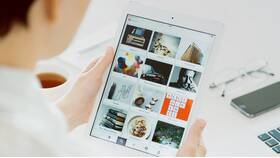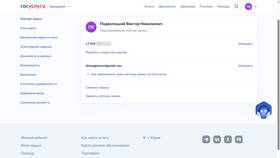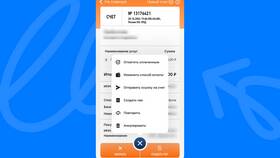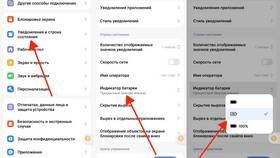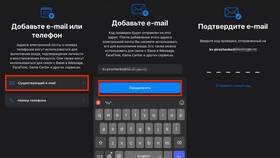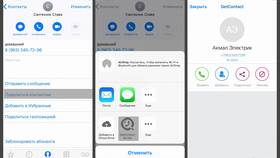| Метод | Применимость |
| Конфигурационные файлы | Большинство современных игр |
| Параметры запуска | Игры на платформах типа Steam |
| Редактор реестра | Некоторые старые игры |
- Документы/My Games/[Название игры]
- AppData/Local/[Название разработчика]
- Папка с установленной игрой
| Тип файла | Параметры для изменения |
| .ini | Width=, Height=, Fullscreen= |
| .cfg | seta r_mode, seta r_customWidth |
| .xml | <Resolution Width="" Height=""/> |
- Откройте библиотеку игр
- Кликните правой кнопкой на игре
- Выберите "Свойства"
- В поле "Параметры запуска" введите:
- -w [ширина] -h [высота]
- Или -width [ширина] -height [высота]
- Правой кнопкой на ярлыке → Свойства
- В поле "Объект" добавьте параметры после кавычек
- Пример: "...exe" -screen-width 1920 -screen-height 1080
Для старых игр:
- Нажмите Win+R, введите regedit
- Перейдите в раздел HKEY_CURRENT_USER\Software
- Найдите папку с названием игры или разработчика
- Измените значения Width и Height
| Разрешение | Соотношение |
| 1280×720 | 16:9 |
| 1920×1080 | 16:9 |
| 2560×1440 | 16:9 |
| 3840×2160 | 16:9 |
- NVIDIA Profile Inspector (для видеокарт NVIDIA)
- AMD Radeon Software (для видеокарт AMD)
- Специализированные твикеры для конкретных игр
Рекомендации:
- Создавайте резервные копии файлов перед редактированием
- Проверяйте синтаксис параметров для конкретной игры
- Используйте родное разрешение монитора для лучшего качества
- Для старых игр пробуйте стандартные разрешения (800×600, 1024×768)
Изменение разрешения без запуска игры требует внимательности к деталям, но позволяет оптимизировать игровой процесс под конкретные требования системы.